PowerPoint é o software de apresentação mais popular para reuniões, propostas de negócios e relatórios de trabalho. Para melhorar o efeito e a atração da apresentação, o PowerPoint permite aos usuários adicionar música para BGM. O Spotify, com um grande número de faixas ou álbuns, tem sido a principal escolha para PowerPoint BGM. Então, como adicionar música às apresentações de slides do PowerPoint do Spotify? É muito fácil fazer isso. Agora siga o tutorial abaixo para colocar músicas do Spotify no PowerPoint.
Parte 1. Por que não consigo adicionar músicas do Spotify diretamente ao PowerPoint?
As músicas do Spotify são protegidas pelo Digital Rights Management (DRM), portanto, você não tem permissão para adicionar músicas diretamente do Spotify ao PowerPoint. Mesmo se você pagar para baixar músicas do Spotify, essas músicas não podem ser adicionadas diretamente às apresentações do PowerPoint porque o formato do Spotify não corresponde aos formatos comumente suportados, como MP3.
Portanto, para usar músicas do Spotify em PPT, rippers profissionais do Spotify são a primeira escolha para remover as restrições de DRM e converter músicas do Spotify para formatos suportados por PPT, como MP3. Depois, você pode colocar essas músicas convertidas em seu PPT para um BGM atraente, sem esforço e sem limitações.
Parte 2. Como adicionar músicas do Spotify ao PowerPoint como MP3 local
Entre os conversores profissionais do Spotify no mercado, Conversor de música MuConvert Spotify é a ferramenta de conversão mais eficaz e rápida. Com sua ajuda, você pode se livrar dos limites de download do Spotify com simples cliques e baixe qualquer música do Spotify para formatos MP3 para adição direta de PPT BGM.
- Vários formatos de saída Spotify. Além do formato MP3, MuConvert suporta a conversão de músicas e playlists do Spotify sem premium para vários formatos de saída comuns, como M4A, WAV, AIFF, ALAC e FLAC. Isso não apenas permite que você adicione música ao seu PPT e curta-a permanentemente em qualquer lugar.
- Conversão 35X mais rápida em lote. Com a tecnologia de aceleração líder, MuConvert permite baixar músicas a uma velocidade impressionante 35x mais rápida. Além disso, você pode adicionar uma lista de reprodução inteira à lista de conversão e copiar essas músicas em massa. Isso economizará tempo sentado em frente ao computador e aumentará sua eficiência na preparação da apresentação.
- Downloads de alta qualidade. Baixe músicas do Spotify para formatos MP3 em alta qualidade de até 320 Kbps com estabilidade e processamento suave. Adicione essas músicas atraentes com a melhor qualidade possível para aprimorar sua apresentação.
- Tags ID3 e preservação de metadados. Com o MuConvert, a música convertida virá com as tags ID3 originais e informações de metadados, como título, artistas, Track ID e muito mais. Assim, é muito fácil localizar a música específica que você gosta a partir das qualidades da música para criar PowerPoint de alta eficiência.
Sem mais delongas, vamos ver como adicionar músicas do Spotify à sua apresentação de slides pelo MuConvert Spotify Music Converter passo a passo.
Passo 1. Instale Conversor de música MuConvert Spotify e faça login na sua conta do Spotify. Em seguida, procure suas músicas favoritas e simplesmente arraste-as até o ícone “+”, colocando-as na lista de conversão.
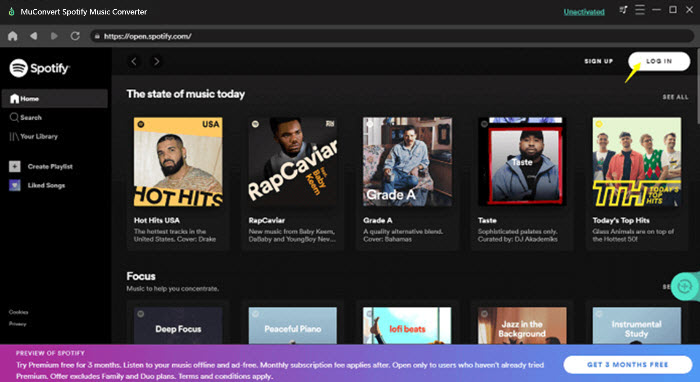
Passo 2. Neste ponto, selecione os formatos de saída no canto superior direito “Converter todos os arquivos para” menu suspenso e clique em MP3 como formato de saída.
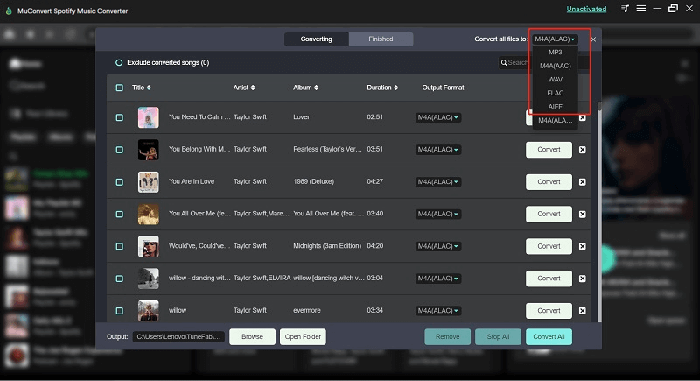
Passo 3. Com tudo definido, aperte o "Converter tudo" botão. MuConvert Spotify Music Converter iniciará o processo de conversão.
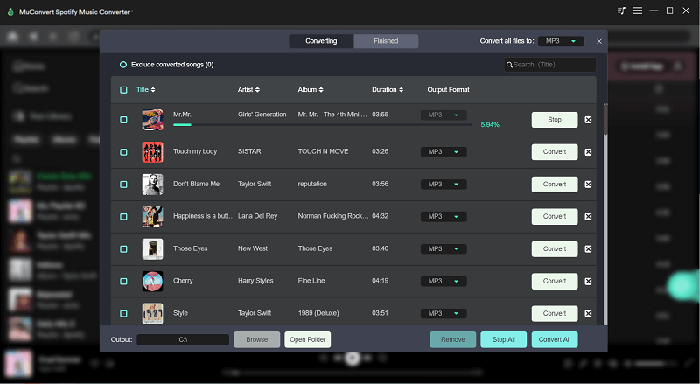
Passo 4. Agora adicione a música convertida ao PowerPoint escolhendo “Áudio” na "Inserir" aba. Clique em “Áudio no meu PC” para abrir o arquivo de música Spotify baixado no explorador de arquivos e clique em “Inserir” para incorporar a música Spotify em seu PPT.
Após a inserção, você pode clicar "Reprodução" para ajustar o volume, repetir a música ou configurá-la para iniciar automaticamente. Você pode editar ou cortar essas músicas sem quaisquer limitações. Apenas tente.
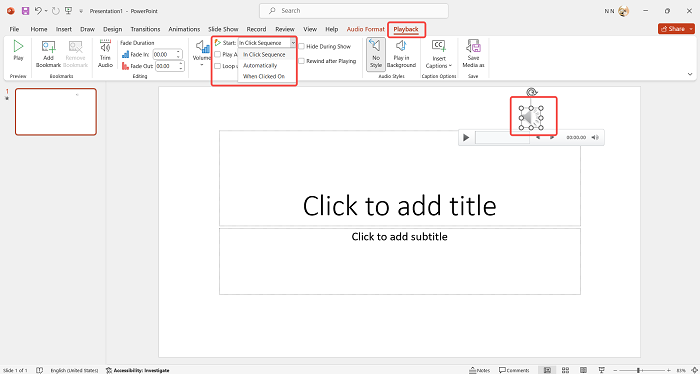
Parte 3. Perguntas frequentes sobre como adicionar músicas do Spotify ao PowerPoint
Q1: Como adicionar música ao PowerPoint do Spotify como um hiperlink?
Se você não quiser usar software adicional, também é fácil criar um hiperlink em apresentações de slides do PowerPoint. Para fazer isso, você precisa primeiro instalar o Spotify em seus dispositivos de PC. Aqui está um breve guia sobre como adicionar música ao PowerPoint a partir do Spotify como um hiperlink.
Este método também depende de conexões com a Internet e, se a Internet estiver instável ou indisponível, a música poderá não tocar. Para uma maneira mais confiável, considere usar uma ferramenta como Conversor de música MuConvert Spotify, que permite baixar e incorporar músicas em slides do PowerPoint.
Passo 1. No PowerPoint, selecione o novo texto que deseja criar um hiperlink em seu slide, clique com o botão direito no texto e selecione “Hiperlink”.
Passo 2. No "Insira o hyperlink" caixa de diálogo, cole o URL da faixa ou lista de reprodução do Spotify e escolha “Copiar link da música”.
Passo 3. Clique "ESTÁ BEM" para criar o hiperlink.
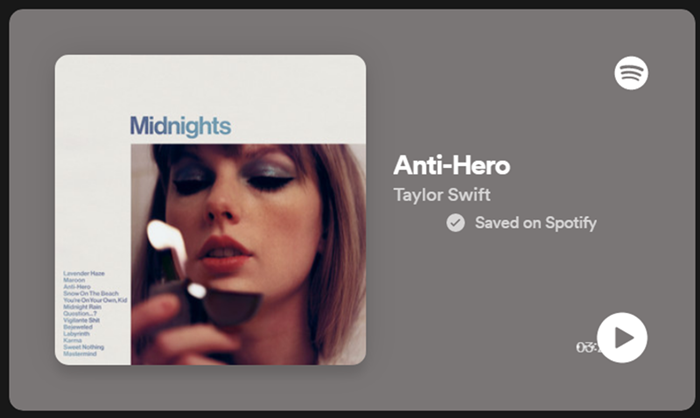
Q2: Você pode adicionar músicas do Spotify à apresentação de slides no iPhone?
Sim claro. Mas você precisa primeiro baixar músicas do Spotify para MP3 e depois transferi-las para o seu iPhone. Somente desta forma você pode adicionar músicas do Spotify à apresentação de slides de um iPhone. Por isso, Conversor de música MuConvert Spotify é a melhor escolha para remover as limitações e baixar músicas do Spotify para o iPhone.
Resumo
Resumindo, é muito fácil adicionar música do Spotify a uma apresentação do PowerPoint e reproduzi-la nos slides. Porém, devido ao DRM do Spotify, você não tem permissão para colocar músicas do Spotify diretamente nos slides. Para resolver isso, é altamente recomendável usar Conversor de música MuConvert Spotify para se livrar dessas limitações e primeiro converter as faixas do Spotify para MP3. Em seguida, você pode adicioná-los ao PowerPoint para aprimorar sua experiência de apresentação.
Converta músicas do Spotify para MP3 em 320kbps
Arraste e solte para converter facilmente músicas, álbuns, listas de reprodução e podcasts do Spotify para MP3.











